对如何在AppleWatch上交换面孔感到困惑
过去,在AppleWatch上从一张脸移动到另一张脸很容易。您只需在表盘屏幕上向左或向右滑动,就会出现另一张脸。然而,在watchOS10中,苹果改变了这种方法,使其变得更加复杂和繁琐。但别担心,AppleWatch用户们,您现在可以选择自己喜欢的方法。就是这样。
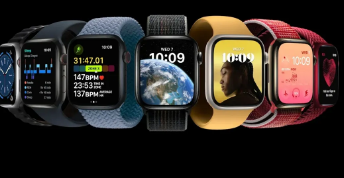
如何在AppleWatch上交换面孔
1.运行watchOS10
如果您仍在运行watchOS9或更早版本,则切换表盘的旧方法仍然是常态。只需向左或向右滑动即可。如果您已经更新到watchOS10以获取所有最新功能,例如新的表盘、健身例程和健康应用程序工具,则新方法将生效。
安装watchOS10后,尝试左右滑动。哎呀,什么也没发生。要跳到另一张脸,您必须按下当前的脸。这将带您进入编辑屏幕。向左或向右滑动,直到找到要显示的面孔。点击它使其成为活动面孔。不太用户友好,是吗?
苹果肯定已经意识到,它让新的换脸过程变得如此笨拙,激怒了手表用户。这就是为什么它通过最新的10.2更新解决了这个问题。为此,请打开iPhone上的Watch应用,前往“常规”,选择“软件更新”,然后安装最新版本。
或者,您可以直接从手表更新操作系统。为此,请打开手表上的“设置”应用程序,点击“常规”,然后点击“软件更新”,然后允许安装新版本。
更新至watchOS10.2
交换表盘的新方法仍然是watchOS10.2中的默认方法。不过,Apple现在允许您恢复到旧方法。在手表上,打开“设置”应用,点击“时钟”设置,然后打开“滑动切换表盘”开关。
5.滑动切换表盘
现在,点击数字表冠即可返回到上一个表盘。像以前那样向左或向右滑动,您会发现更古老、更简单的方法又回来了。如果出于某种原因,您更喜欢更新的流程,您可以随时返回时钟设置并关闭“滑动切换表盘”的开关。否则,很高兴苹果公司发现了其在切换表盘方式方面的错误。
免责声明:本文由用户上传,与本网站立场无关。财经信息仅供读者参考,并不构成投资建议。投资者据此操作,风险自担。 如有侵权请联系删除!
- BenQW2720i4KUHD投影仪发布HDR10+ 2500ANSI流明杜比全景声和AI影院模式
- 诺基亚1104G功能手机现已正式发布采用更新的设计和更大的显示屏
- 虚假广告称三星已推出搭载Android15的OneUI7测试版
- 亚马逊将GalaxyWatch6降价至170美元将GalaxyWatchFE降价至165美元但前者是明智的选择
- 苹果iPhoneSE4预计将于今年年底投入量产并将带来令人印象深刻的升级
- Mackie的新款CR系列桌面显示器只需轻轻一按开关即可转变为书架式扬声器
- Govee推出户外照明套装让圣诞灯更便宜
- 苹果分析师对即将推出的MacBookAir MacPro iPhoneSE4 iPhone17等产品提供新见解
-
一、气温与天气状况今日内蒙古陈巴尔虎旗的气温范围为-10℃至-20℃,天气以晴朗为主,阳光充足,但风力较大,...浏览全文>>
-
一、地区气温与天气状况今日内蒙古莫力达瓦旗的气温较低,白天最高温度约为-10℃,夜间最低温度降至-25℃。天...浏览全文>>
-
一、气温与天气状况今日内蒙古新巴尔虎右旗的气温范围为-15℃至-5℃,天气晴朗无云,阳光充足。适宜户外活动,...浏览全文>>
-
一、地区气温与天气情况今天内蒙古鄂尔多斯的气温范围在-5℃到8℃之间,天气晴朗,阳光明媚,适合外出活动。二...浏览全文>>
-
一、地区气温与天气状况今日内蒙古扎兰屯的气温介于-10℃至5℃之间,天空晴朗无云,阳光明媚,适宜户外活动。...浏览全文>>
-
一、气温与天气状况今天,内蒙古准格尔旗的气温在-5℃至10℃之间徘徊,天空晴朗无云,阳光明媚,适宜外出活动...浏览全文>>
-
一、气温与天气状况今日内蒙古鄂托克前旗的气温在-8℃至3℃之间,天气晴朗无云,阳光明媚,适合户外活动。虽然...浏览全文>>
-
一、地区气温与天气状况今日康巴什区的气温范围为-5℃至5℃,天气以晴朗为主,阳光充足,适合户外活动。二、空...浏览全文>>
-
一、地区气温与天气状况今天宁夏石嘴山的气温在-8℃至3℃之间,天气晴朗无云,阳光充足,适合外出活动。二、空...浏览全文>>
-
一、地区气温与天气状况宁夏惠农今日气温较低,平均气温在-8℃至-2℃之间,天气晴朗无云,阳光充足。二、空气...浏览全文>>
- VaioSX14-RVaio推出采用超轻设计的全新消费和商务笔记本电脑
- 谷歌透露Android16将于2025年第二季度推出
- AppleM4Pro首次亮相Geekbench性能较AppleM3Pro大幅提升
- Vanpowers推出一系列诱人的万圣节电动自行车折扣
- DJIGogglesN3出现在新的零售包装泄漏中发布价格也已确认
- 顶级CorsairQHD27英寸240HzOLED游戏显示器在大幅40%折扣后创下历史新低
- Firefox132推出支持MicrosoftPlayReady改进的跟踪保护 安全修复等
- iPhone16Pro在DxOMark屏幕分析中表现不佳落后于Pixel9ProXL和S24Ultra
- 量子存储突破可使数据密度提高 1000 倍
- 摩托罗拉为2024年万圣节推出Razr+2023的最低价格
- 2025年4月28日内蒙古康巴什区今天天气详情-今日空气质量-穿衣指数-天气预报查询
- 2025年4月28日山东省夏津今天天气详情-今日空气质量-穿衣指数-天气预报查询
- 2025年4月28日山东省栖霞今天天气详情-今日空气质量-穿衣指数-天气预报查询
- 2025年4月28日山东省冠县今天天气详情-今日空气质量-穿衣指数-天气预报查询
- 2025年4月28日山东省历城今天天气详情-今日空气质量-穿衣指数-天气预报查询
- 2025年4月28日山东省潍城今天天气详情-今日空气质量-穿衣指数-天气预报查询
- 2025年4月28日山东省单县今天天气详情-今日空气质量-穿衣指数-天气预报查询
- 2025年4月28日山东省济宁今天天气详情-今日空气质量-穿衣指数-天气预报查询
- 2025年4月28日山东省金乡今天天气详情-今日空气质量-穿衣指数-天气预报查询
- 2025年4月28日山东省鱼台今天天气详情-今日空气质量-穿衣指数-天气预报查询
- 2025年4月28日内蒙古陈巴尔虎旗今天天气详情-今日空气质量-穿衣指数-天气预报查询
- 2025年4月28日宁夏石嘴山今天天气详情-今日空气质量-穿衣指数-天气预报查询
- 2025年4月28日宁夏同心今天天气详情-今日空气质量-穿衣指数-天气预报查询
- 2025年4月28日宁夏西夏今天天气详情-今日空气质量-穿衣指数-天气预报查询
- 2025年4月28日宁夏中卫今天天气详情-今日空气质量-穿衣指数-天气预报查询
- 2025年4月28日宁夏沙坡头今天天气详情-今日空气质量-穿衣指数-天气预报查询
- 2025年4月28日山东省临邑今天天气详情-今日空气质量-穿衣指数-天气预报查询
- 2025年4月28日山东省齐河今天天气详情-今日空气质量-穿衣指数-天气预报查询
- 2025年4月28日山东省庆云今天天气详情-今日空气质量-穿衣指数-天气预报查询
- 2025年4月28日山东省无棣今天天气详情-今日空气质量-穿衣指数-天气预报查询
- 2025年4月28日山东省莱阳今天天气详情-今日空气质量-穿衣指数-天气预报查询
- 2025年4月28日山东省蓬莱今天天气详情-今日空气质量-穿衣指数-天气预报查询
- 2025年4月28日山东省环翠今天天气详情-今日空气质量-穿衣指数-天气预报查询
- 2025年4月28日山东省东昌府今天天气详情-今日空气质量-穿衣指数-天气预报查询
- 2025年4月28日山东省槐荫今天天气详情-今日空气质量-穿衣指数-天气预报查询
- 2025年4月28日山东省淄博今天天气详情-今日空气质量-穿衣指数-天气预报查询
- 2025年4月28日山东省昌乐今天天气详情-今日空气质量-穿衣指数-天气预报查询
- 2025年4月28日山东省青州今天天气详情-今日空气质量-穿衣指数-天气预报查询
- 2025年4月28日山东省坊子今天天气详情-今日空气质量-穿衣指数-天气预报查询
- 2025年4月28日山东省胶州今天天气详情-今日空气质量-穿衣指数-天气预报查询
